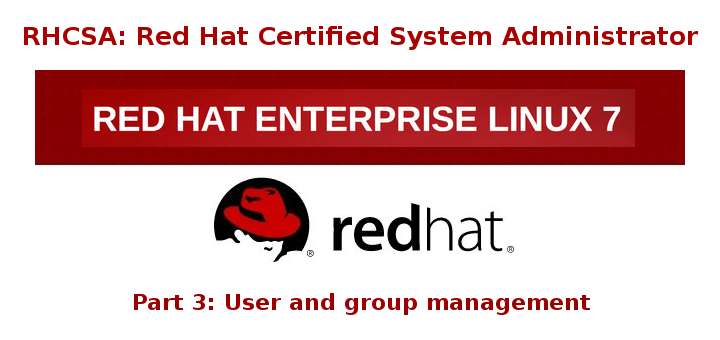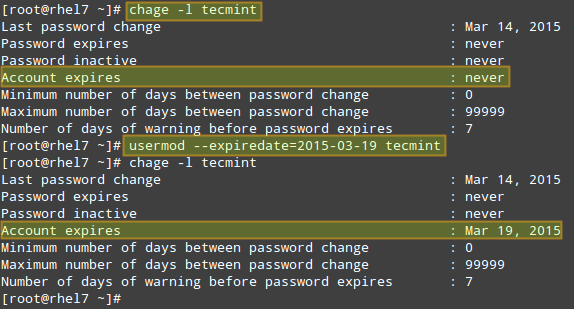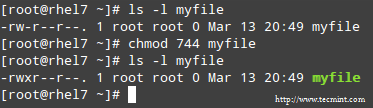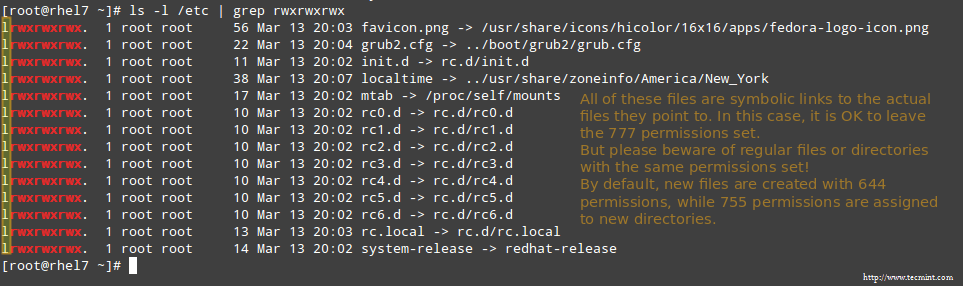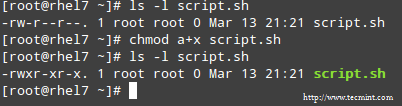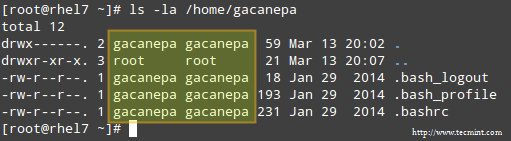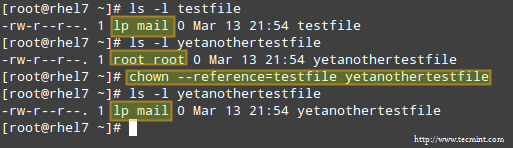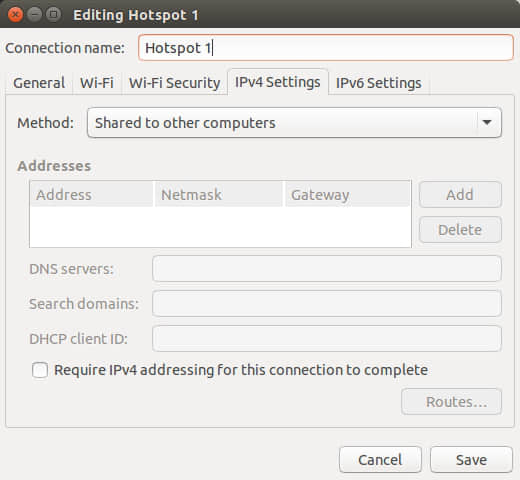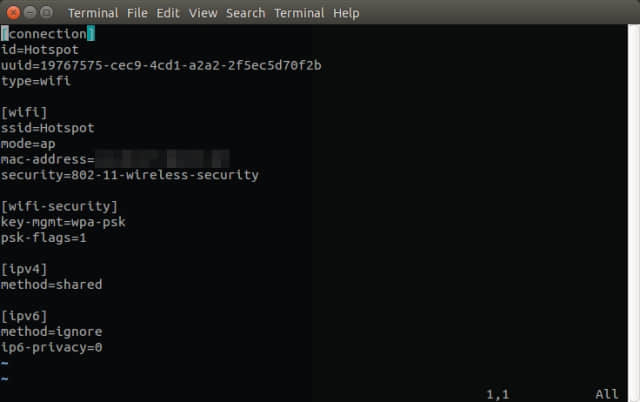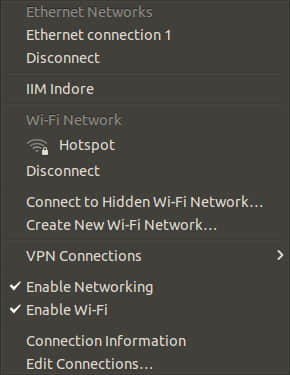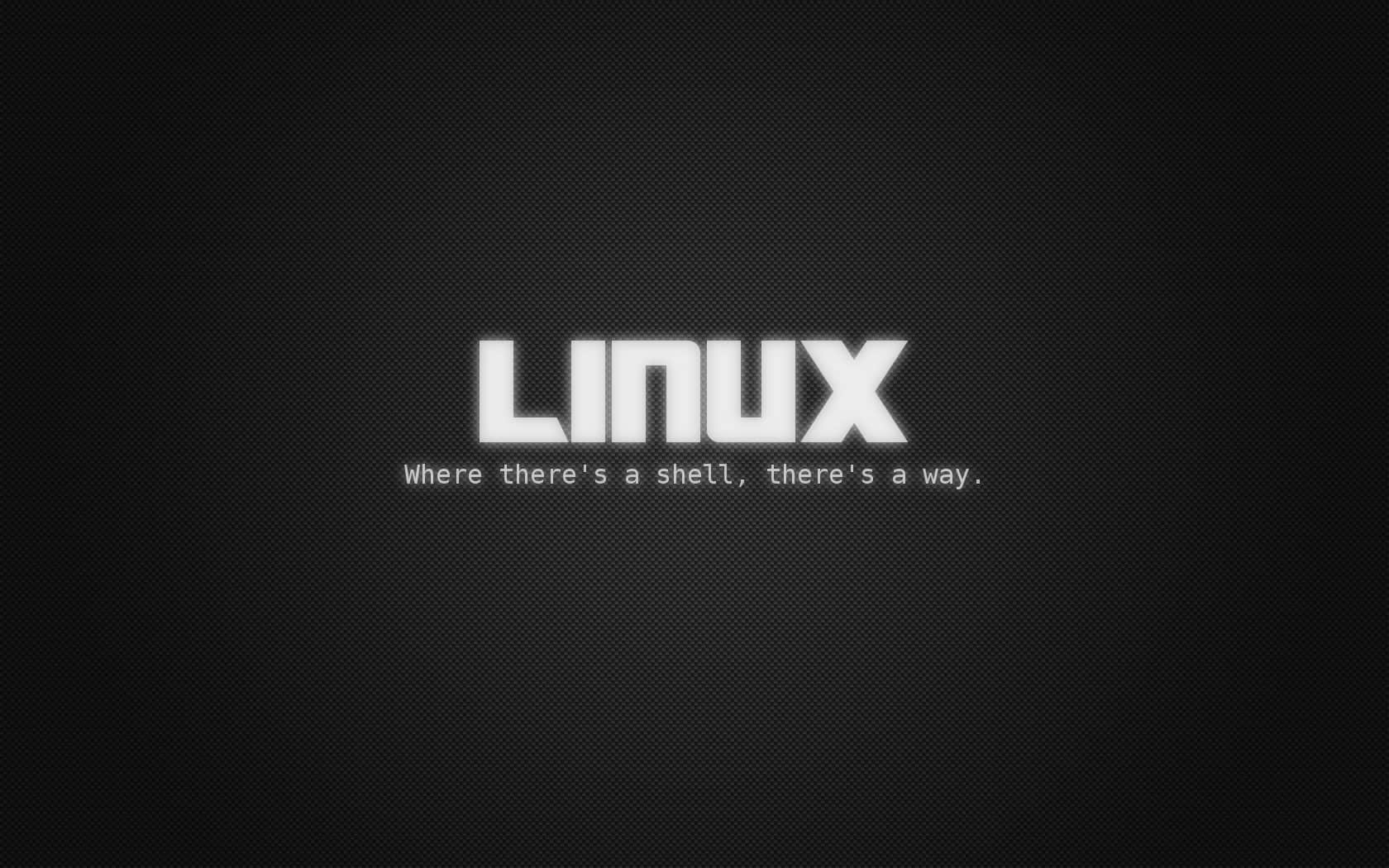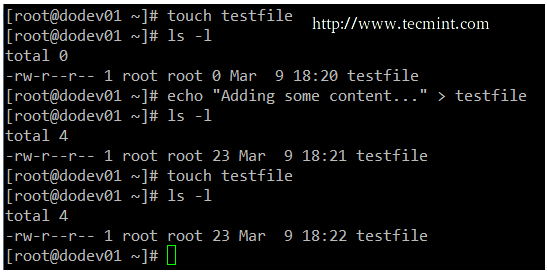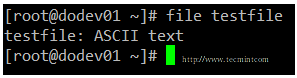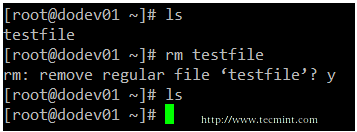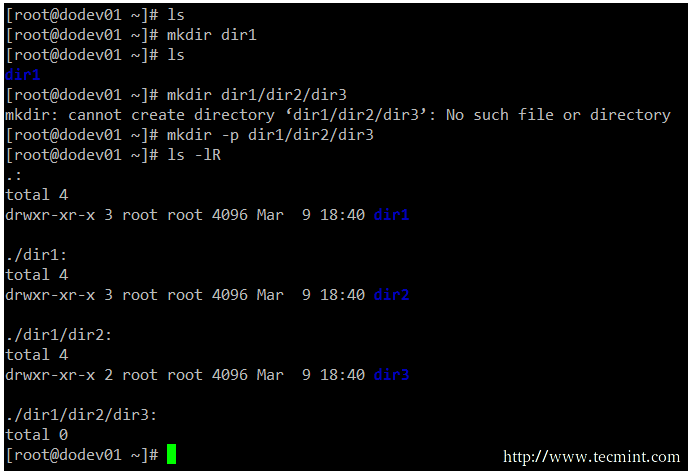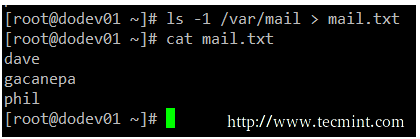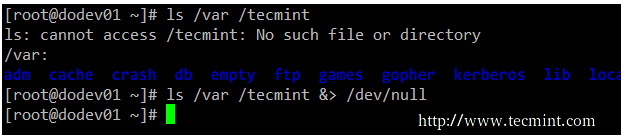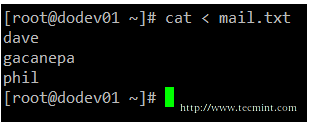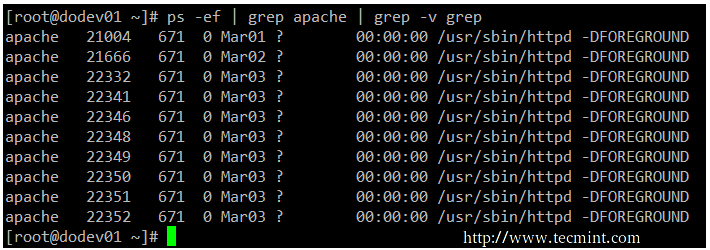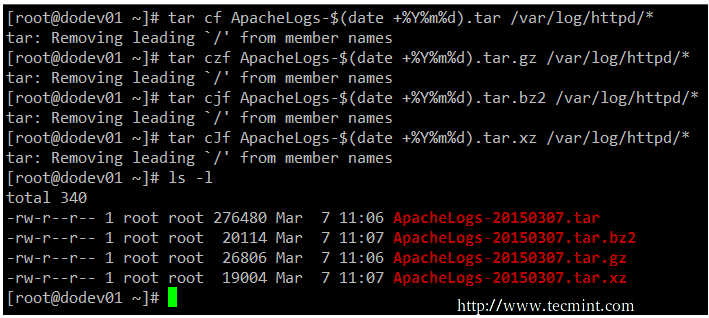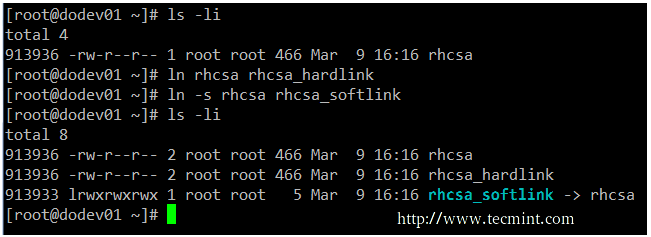你知道 Linux 内核是如何构建的吗?
介绍
我不会告诉你怎么在自己的电脑上去构建、安装一个定制化的 Linux 内核,这样的资料太多了,它们会对你有帮助。本文会告诉你当你在内核源码路径里敲下make 时会发生什么。
当我刚刚开始学习内核代码时,Makefile 是我打开的第一个文件,这个文件看起来真令人害怕 :)。那时候这个 Makefile 还只包含了1591 行代码,当我开始写本文时,内核已经是4.2.0的第三个候选版本 了。
这个 makefile 是 Linux 内核代码的根 makefile ,内核构建就始于此处。是的,它的内容很多,但是如果你已经读过内核源代码,你就会发现每个包含代码的目录都有一个自己的 makefile。当然了,我们不会去描述每个代码文件是怎么编译链接的,所以我们将只会挑选一些通用的例子来说明问题。而你不会在这里找到构建内核的文档、如何整洁内核代码、tags 的生成和交叉编译 相关的说明,等等。我们将从make 开始,使用标准的内核配置文件,到生成了内核镜像 bzImage 结束。
如果你已经很了解 make 工具那是最好,但是我也会描述本文出现的相关代码。
让我们开始吧!
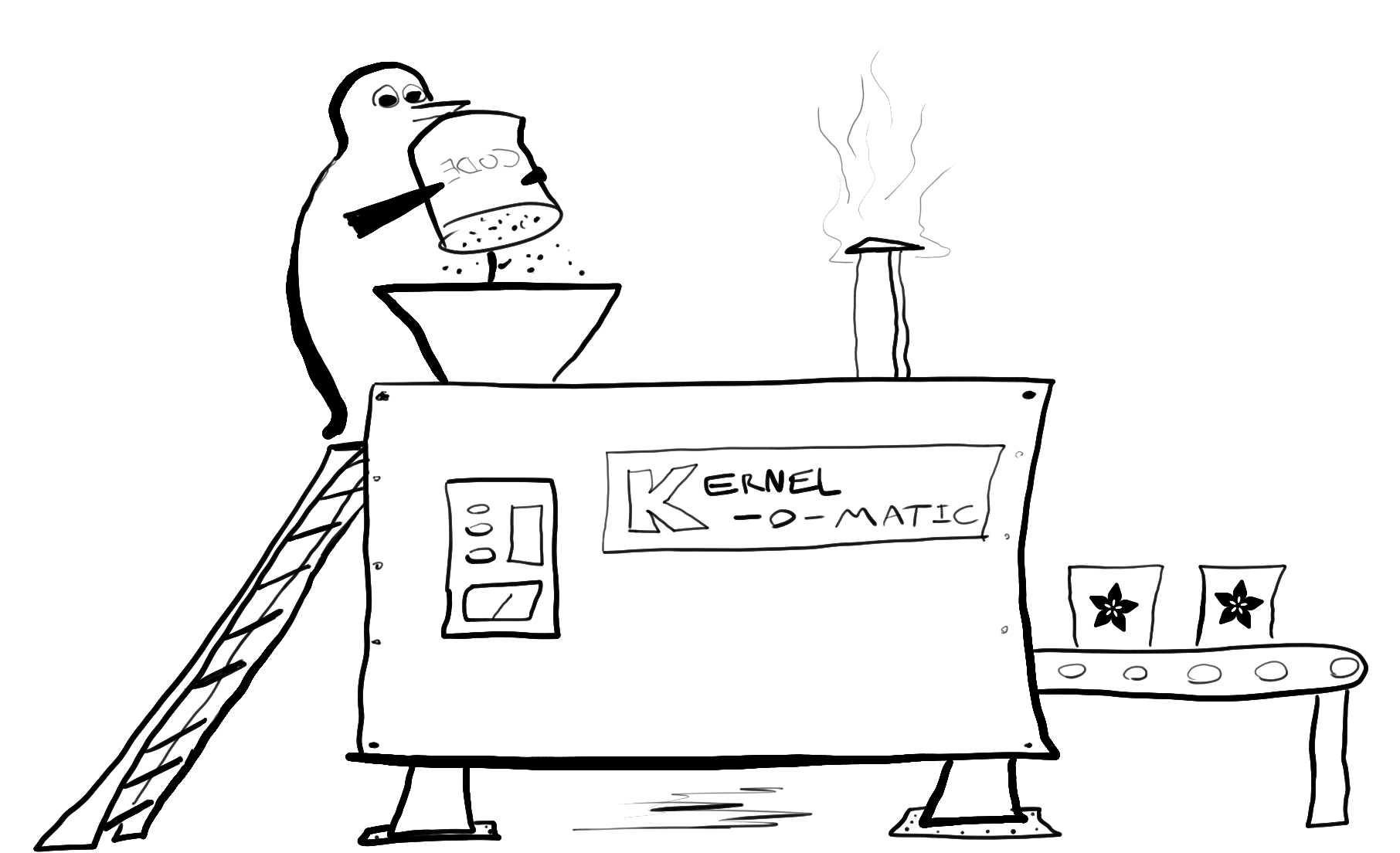
(题图来自:adafruit.com)
编译内核前的准备
在开始编译前要进行很多准备工作。最主要的就是找到并配置好配置文件,make 命令要使用到的参数都需要从这些配置文件获取。现在就让我们深入内核的根 makefile 吧
内核的根 Makefile 负责构建两个主要的文件:vmlinux (内核镜像可执行文件)和模块文件。内核的 Makefile 从定义如下变量开始:
VERSION = 4
PATCHLEVEL = 2
SUBLEVEL = 0
EXTRAVERSION = -rc3
NAME = Hurr durr I'ma sheep
这些变量决定了当前内核的版本,并且被使用在很多不同的地方,比如同一个 Makefile 中的 KERNELVERSION :
KERNELVERSION = $(VERSION)$(if $(PATCHLEVEL),.$(PATCHLEVEL)$(if $(SUBLEVEL),.$(SUBLEVEL)))$(EXTRAVERSION)
接下来我们会看到很多ifeq 条件判断语句,它们负责检查传递给 make 的参数。内核的 Makefile 提供了一个特殊的编译选项 make help ,这个选项可以生成所有的可用目标和一些能传给 make 的有效的命令行参数。举个例子,make V=1 会在构建过程中输出详细的编译信息,第一个 ifeq 就是检查传递给 make 的 V=n 选项。
ifeq ("$(origin V)", "command line")
KBUILD_VERBOSE = $(V)
endif
ifndef KBUILD_VERBOSE
KBUILD_VERBOSE = 0
endif
ifeq ($(KBUILD_VERBOSE),1)
quiet =
Q =
else
quiet=quiet_
Q = @
endif
export quiet Q KBUILD_VERBOSE
如果 V=n 这个选项传给了 make ,系统就会给变量 KBUILD_VERBOSE 选项附上 V 的值,否则的话KBUILD_VERBOSE 就会为 0。然后系统会检查 KBUILD_VERBOSE 的值,以此来决定 quiet 和Q 的值。符号 @ 控制命令的输出,如果它被放在一个命令之前,这条命令的输出将会是 CC scripts/mod/empty.o,而不是Compiling .... scripts/mod/empty.o(LCTT 译注:CC 在 makefile 中一般都是编译命令)。在这段最后,系统导出了所有的变量。
下一个 ifeq 语句检查的是传递给 make 的选项 O=/dir,这个选项允许在指定的目录 dir 输出所有的结果文件:
ifeq ($(KBUILD_SRC),)
ifeq ("$(origin O)", "command line")
KBUILD_OUTPUT := $(O)
endif
ifneq ($(KBUILD_OUTPUT),)
saved-output := $(KBUILD_OUTPUT)
KBUILD_OUTPUT := $(shell mkdir -p $(KBUILD_OUTPUT) && cd $(KBUILD_OUTPUT) \
&& /bin/pwd)
$(if $(KBUILD_OUTPUT),, \
$(error failed to create output directory "$(saved-output)"))
sub-make: FORCE
$(Q)$(MAKE) -C $(KBUILD_OUTPUT) KBUILD_SRC=$(CURDIR) \
-f $(CURDIR)/Makefile $(filter-out _all sub-make,$(MAKECMDGOALS))
skip-makefile := 1
endif # ifneq ($(KBUILD_OUTPUT),)
endif # ifeq ($(KBUILD_SRC),)
系统会检查变量 KBUILD_SRC,它代表内核代码的顶层目录,如果它是空的(第一次执行 makefile 时总是空的),我们会设置变量 KBUILD_OUTPUT 为传递给选项 O 的值(如果这个选项被传进来了)。下一步会检查变量 KBUILD_OUTPUT ,如果已经设置好,那么接下来会做以下几件事:
- 将变量
KBUILD_OUTPUT的值保存到临时变量saved-output; - 尝试创建给定的输出目录;
- 检查创建的输出目录,如果失败了就打印错误;
- 如果成功创建了输出目录,那么就在新目录重新执行
make命令(参见选项-C)。
下一个 ifeq 语句会检查传递给 make 的选项 C 和 M:
ifeq ("$(origin C)", "command line")
KBUILD_CHECKSRC = $(C)
endif
ifndef KBUILD_CHECKSRC
KBUILD_CHECKSRC = 0
endif
ifeq ("$(origin M)", "command line")
KBUILD_EXTMOD := $(M)
endif
第一个选项 C 会告诉 makefile 需要使用环境变量 $CHECK 提供的工具来检查全部 c 代码,默认情况下会使用sparse。第二个选项 M 会用来编译外部模块(本文不做讨论)。
系统还会检查变量 KBUILD_SRC,如果 KBUILD_SRC 没有被设置,系统会设置变量 srctree 为.:
ifeq ($(KBUILD_SRC),)
srctree := .
endif
objtree := .
src := $(srctree)
obj := $(objtree)
export srctree objtree VPATH
这将会告诉 Makefile 内核的源码树就在执行 make 命令的目录,然后要设置 objtree 和其他变量为这个目录,并且将这些变量导出。接着就是要获取 SUBARCH 的值,这个变量代表了当前的系统架构(LCTT 译注:一般都指CPU 架构):
SUBARCH := $(shell uname -m | sed -e s/i.86/x86/ -e s/x86_64/x86/ \
-e s/sun4u/sparc64/ \
-e s/arm.*/arm/ -e s/sa110/arm/ \
-e s/s390x/s390/ -e s/parisc64/parisc/ \
-e s/ppc.*/powerpc/ -e s/mips.*/mips/ \
-e s/sh[234].*/sh/ -e s/aarch64.*/arm64/ )
如你所见,系统执行 uname 得到机器、操作系统和架构的信息。因为我们得到的是 uname 的输出,所以我们需要做一些处理再赋给变量 SUBARCH 。获得 SUBARCH 之后就要设置SRCARCH 和 hfr-arch,SRCARCH 提供了硬件架构相关代码的目录,hfr-arch 提供了相关头文件的目录:
ifeq ($(ARCH),i386)
SRCARCH := x86
endif
ifeq ($(ARCH),x86_64)
SRCARCH := x86
endif
hdr-arch := $(SRCARCH)
注意:ARCH 是 SUBARCH 的别名。如果没有设置过代表内核配置文件路径的变量 KCONFIG_CONFIG,下一步系统会设置它,默认情况下就是 .config :
KCONFIG_CONFIG ?= .config
export KCONFIG_CONFIG
以及编译内核过程中要用到的 shell
CONFIG_SHELL := $(shell if [ -x "$$BASH" ]; then echo $$BASH; \
else if [ -x /bin/bash ]; then echo /bin/bash; \
else echo sh; fi ; fi)
接下来就要设置一组和编译内核的编译器相关的变量。我们会设置主机的 C 和 C++ 的编译器及相关配置项:
HOSTCC = gcc
HOSTCXX = g++
HOSTCFLAGS = -Wall -Wmissing-prototypes -Wstrict-prototypes -O2 -fomit-frame-pointer -std=gnu89
HOSTCXXFLAGS = -O2
接下来会去适配代表编译器的变量 CC,那为什么还要 HOST* 这些变量呢?这是因为 CC 是编译内核过程中要使用的目标架构的编译器,但是 HOSTCC 是要被用来编译一组 host 程序的(下面我们就会看到)。
然后我们就看到变量 KBUILD_MODULES 和 KBUILD_BUILTIN 的定义,这两个变量决定了我们要编译什么东西(内核、模块或者两者):
KBUILD_MODULES :=
KBUILD_BUILTIN := 1
ifeq ($(MAKECMDGOALS),modules)
KBUILD_BUILTIN := $(if $(CONFIG_MODVERSIONS),1)
endif
在这我们可以看到这些变量的定义,并且,如果们仅仅传递了 modules 给 make,变量 KBUILD_BUILTIN 会依赖于内核配置选项 CONFIG_MODVERSIONS。
下一步操作是引入下面的文件:
include scripts/Kbuild.include
文件 Kbuild 或者又叫做 Kernel Build System 是一个用来管理构建内核及其模块的特殊框架。kbuild 文件的语法与 makefile 一样。文件scripts/Kbuild.include 为 kbuild 系统提供了一些常规的定义。因为我们包含了这个 kbuild 文件,我们可以看到和不同工具关联的这些变量的定义,这些工具会在内核和模块编译过程中被使用(比如链接器、编译器、来自 binutils 的二进制工具包 ,等等):
AS = $(CROSS_COMPILE)as
LD = $(CROSS_COMPILE)ld
CC = $(CROSS_COMPILE)gcc
CPP = $(CC) -E
AR = $(CROSS_COMPILE)ar
NM = $(CROSS_COMPILE)nm
STRIP = $(CROSS_COMPILE)strip
OBJCOPY = $(CROSS_COMPILE)objcopy
OBJDUMP = $(CROSS_COMPILE)objdump
AWK = awk
...
...
...
在这些定义好的变量后面,我们又定义了两个变量:USERINCLUDE 和 LINUXINCLUDE。他们包含了头文件的路径(第一个是给用户用的,第二个是给内核用的):
USERINCLUDE := \
-I$(srctree)/arch/$(hdr-arch)/include/uapi \
-Iarch/$(hdr-arch)/include/generated/uapi \
-I$(srctree)/include/uapi \
-Iinclude/generated/uapi \
-include $(srctree)/include/linux/kconfig.h
LINUXINCLUDE := \
-I$(srctree)/arch/$(hdr-arch)/include \
...
以及给 C 编译器的标准标志:
KBUILD_CFLAGS := -Wall -Wundef -Wstrict-prototypes -Wno-trigraphs \
-fno-strict-aliasing -fno-common \
-Werror-implicit-function-declaration \
-Wno-format-security \
-std=gnu89
这并不是最终确定的编译器标志,它们还可以在其他 makefile 里面更新(比如 arch/ 里面的 kbuild)。变量定义完之后,全部会被导出供其他 makefile 使用。
下面的两个变量 RCS_FIND_IGNORE 和 RCS_TAR_IGNORE 包含了被版本控制系统忽略的文件:
export RCS_FIND_IGNORE := \( -name SCCS -o -name BitKeeper -o -name .svn -o \
-name CVS -o -name .pc -o -name .hg -o -name .git \) \
-prune -o
export RCS_TAR_IGNORE := --exclude SCCS --exclude BitKeeper --exclude .svn \
--exclude CVS --exclude .pc --exclude .hg --exclude .git
这就是全部了,我们已经完成了所有的准备工作,下一个点就是如果构建vmlinux。
直面内核构建
现在我们已经完成了所有的准备工作,根 makefile(注:内核根目录下的 makefile)的下一步工作就是和编译内核相关的了。在这之前,我们不会在终端看到 make 命令输出的任何东西。但是现在编译的第一步开始了,这里我们需要从内核根 makefile 的 598 行开始,这里可以看到目标vmlinux:
all: vmlinux
include arch/$(SRCARCH)/Makefile
不要操心我们略过的从 export RCS_FIND_IGNORE..... 到 all: vmlinux..... 这一部分 makefile 代码,他们只是负责根据各种配置文件(make *.config)生成不同目标内核的,因为之前我就说了这一部分我们只讨论构建内核的通用途径。
目标 all: 是在命令行如果不指定具体目标时默认使用的目标。你可以看到这里包含了架构相关的 makefile(在这里就指的是 arch/x86/Makefile)。从这一时刻起,我们会从这个 makefile 继续进行下去。如我们所见,目标 all 依赖于根 makefile 后面声明的 vmlinux:
vmlinux: scripts/link-vmlinux.sh $(vmlinux-deps) FORCE
vmlinux 是 linux 内核的静态链接可执行文件格式。脚本 scripts/link-vmlinux.sh 把不同的编译好的子模块链接到一起形成了 vmlinux。
第二个目标是 vmlinux-deps,它的定义如下:
vmlinux-deps := $(KBUILD_LDS) $(KBUILD_VMLINUX_INIT) $(KBUILD_VMLINUX_MAIN)
它是由内核代码下的每个顶级目录的 built-in.o 组成的。之后我们还会检查内核所有的目录,kbuild 会编译各个目录下所有的对应 $(obj-y) 的源文件。接着调用 $(LD) -r 把这些文件合并到一个 build-in.o 文件里。此时我们还没有vmlinux-deps,所以目标 vmlinux 现在还不会被构建。对我而言 vmlinux-deps 包含下面的文件:
arch/x86/kernel/vmlinux.lds arch/x86/kernel/head_64.o
arch/x86/kernel/head64.o arch/x86/kernel/head.o
init/built-in.o usr/built-in.o
arch/x86/built-in.o kernel/built-in.o
mm/built-in.o fs/built-in.o
ipc/built-in.o security/built-in.o
crypto/built-in.o block/built-in.o
lib/lib.a arch/x86/lib/lib.a
lib/built-in.o arch/x86/lib/built-in.o
drivers/built-in.o sound/built-in.o
firmware/built-in.o arch/x86/pci/built-in.o
arch/x86/power/built-in.o arch/x86/video/built-in.o
net/built-in.o
下一个可以被执行的目标如下:
$(sort $(vmlinux-deps)): $(vmlinux-dirs) ;
$(vmlinux-dirs): prepare scripts
$(Q)$(MAKE) $(build)=$@
就像我们看到的,vmlinux-dir 依赖于两部分:prepare 和 scripts。第一个 prepare 定义在内核的根 makefile 中,准备工作分成三个阶段:
prepare: prepare0
prepare0: archprepare FORCE
$(Q)$(MAKE) $(build)=.
archprepare: archheaders archscripts prepare1 scripts_basic
prepare1: prepare2 $(version_h) include/generated/utsrelease.h \
include/config/auto.conf
$(cmd_crmodverdir)
prepare2: prepare3 outputmakefile asm-generic
第一个 prepare0 展开到 archprepare ,后者又展开到 archheader 和 archscripts,这两个变量定义在 x86_64 相关的 Makefile。让我们看看这个文件。x86_64 特定的 makefile 从变量定义开始,这些变量都是和特定架构的配置文件 (defconfig,等等)有关联。在定义了编译 16-bit 代码的编译选项之后,根据变量 BITS 的值,如果是 32, 汇编代码、链接器、以及其它很多东西(全部的定义都可以在arch/x86/Makefile找到)对应的参数就是 i386,而 64 就对应的是 x86_84。
第一个目标是 makefile 生成的系统调用列表(syscall table)中的 archheaders :
archheaders:
$(Q)$(MAKE) $(build)=arch/x86/entry/syscalls all
第二个目标是 makefile 里的 archscripts:
archscripts: scripts_basic
$(Q)$(MAKE) $(build)=arch/x86/tools relocs
我们可以看到 archscripts 是依赖于根 Makefile里的scripts_basic 。首先我们可以看出 scripts_basic 是按照 scripts/basic 的 makefile 执行 make 的:
scripts_basic:
$(Q)$(MAKE) $(build)=scripts/basic
scripts/basic/Makefile 包含了编译两个主机程序 fixdep 和 bin2 的目标:
hostprogs-y := fixdep
hostprogs-$(CONFIG_BUILD_BIN2C) += bin2c
always := $(hostprogs-y)
$(addprefix $(obj)/,$(filter-out fixdep,$(always))): $(obj)/fixdep
第一个工具是 fixdep:用来优化 gcc 生成的依赖列表,然后在重新编译源文件的时候告诉make。第二个工具是 bin2c,它依赖于内核配置选项 CONFIG_BUILD_BIN2C,并且它是一个用来将标准输入接口(LCTT 译注:即 stdin)收到的二进制流通过标准输出接口(即:stdout)转换成 C 头文件的非常小的 C 程序。你可能注意到这里有些奇怪的标志,如 hostprogs-y 等。这个标志用于所有的 kbuild 文件,更多的信息你可以从documentation 获得。在我们这里, hostprogs-y 告诉 kbuild 这里有个名为 fixed 的程序,这个程序会通过和 Makefile 相同目录的 fixdep.c 编译而来。
执行 make 之后,终端的第一个输出就是 kbuild 的结果:
$ make
HOSTCC scripts/basic/fixdep
当目标 script_basic 被执行,目标 archscripts 就会 make arch/x86/tools 下的 makefile 和目标 relocs:
$(Q)$(MAKE) $(build)=arch/x86/tools relocs
包含了重定位 的信息的代码 relocs_32.c 和 relocs_64.c 将会被编译,这可以在make 的输出中看到:
HOSTCC arch/x86/tools/relocs_32.o
HOSTCC arch/x86/tools/relocs_64.o
HOSTCC arch/x86/tools/relocs_common.o
HOSTLD arch/x86/tools/relocs
在编译完 relocs.c 之后会检查 version.h:
$(version_h): $(srctree)/Makefile FORCE
$(call filechk,version.h)
$(Q)rm -f $(old_version_h)
我们可以在输出看到它:
CHK include/config/kernel.release
以及在内核的根 Makefiel 使用 arch/x86/include/generated/asm 的目标 asm-generic 来构建 generic 汇编头文件。在目标 asm-generic 之后,archprepare 就完成了,所以目标 prepare0 会接着被执行,如我上面所写:
prepare0: archprepare FORCE
$(Q)$(MAKE) $(build)=.
注意 build,它是定义在文件 scripts/Kbuild.include,内容是这样的:
build := -f $(srctree)/scripts/Makefile.build obj
或者在我们的例子中,它就是当前源码目录路径:.:
$(Q)$(MAKE) -f $(srctree)/scripts/Makefile.build obj=.
脚本 scripts/Makefile.build 通过参数 obj 给定的目录找到 Kbuild 文件,然后引入 kbuild 文件:
include $(kbuild-file)
并根据这个构建目标。我们这里 . 包含了生成 kernel/bounds.s 和 arch/x86/kernel/asm-offsets.s 的 Kbuild 文件。在此之后,目标 prepare 就完成了它的工作。 vmlinux-dirs 也依赖于第二个目标 scripts ,它会编译接下来的几个程序:filealias,mk_elfconfig,modpost 等等。之后,scripts/host-programs 就可以开始编译我们的目标 vmlinux-dirs 了。
首先,我们先来理解一下 vmlinux-dirs 都包含了那些东西。在我们的例子中它包含了下列内核目录的路径:
init usr arch/x86 kernel mm fs ipc security crypto block
drivers sound firmware arch/x86/pci arch/x86/power
arch/x86/video net lib arch/x86/lib
我们可以在内核的根 Makefile 里找到 vmlinux-dirs 的定义:
vmlinux-dirs := $(patsubst %/,%,$(filter %/, $(init-y) $(init-m) \
$(core-y) $(core-m) $(drivers-y) $(drivers-m) \
$(net-y) $(net-m) $(libs-y) $(libs-m)))
init-y := init/
drivers-y := drivers/ sound/ firmware/
net-y := net/
libs-y := lib/
...
...
...
这里我们借助函数 patsubst 和 filter去掉了每个目录路径里的符号 /,并且把结果放到 vmlinux-dirs 里。所以我们就有了 vmlinux-dirs 里的目录列表,以及下面的代码:
$(vmlinux-dirs): prepare scripts
$(Q)$(MAKE) $(build)=$@
符号 $@ 在这里代表了 vmlinux-dirs,这就表明程序会递归遍历从 vmlinux-dirs 以及它内部的全部目录(依赖于配置),并且在对应的目录下执行 make 命令。我们可以在输出看到结果:
CC init/main.o
CHK include/generated/compile.h
CC init/version.o
CC init/do_mounts.o
...
CC arch/x86/crypto/glue_helper.o
AS arch/x86/crypto/aes-x86_64-asm_64.o
CC arch/x86/crypto/aes_glue.o
...
AS arch/x86/entry/entry_64.o
AS arch/x86/entry/thunk_64.o
CC arch/x86/entry/syscall_64.o
每个目录下的源代码将会被编译并且链接到 built-io.o 里:
$ find . -name built-in.o
./arch/x86/crypto/built-in.o
./arch/x86/crypto/sha-mb/built-in.o
./arch/x86/net/built-in.o
./init/built-in.o
./usr/built-in.o
...
...
好了,所有的 built-in.o 都构建完了,现在我们回到目标 vmlinux 上。你应该还记得,目标 vmlinux 是在内核的根makefile 里。在链接 vmlinux 之前,系统会构建 samples, Documentation 等等,但是如上文所述,我不会在本文描述这些。
vmlinux: scripts/link-vmlinux.sh $(vmlinux-deps) FORCE
...
...
+$(call if_changed,link-vmlinux)
你可以看到,调用脚本 scripts/link-vmlinux.sh 的主要目的是把所有的 built-in.o 链接成一个静态可执行文件,和生成 System.map。 最后我们来看看下面的输出:
LINK vmlinux
LD vmlinux.o
MODPOST vmlinux.o
GEN .version
CHK include/generated/compile.h
UPD include/generated/compile.h
CC init/version.o
LD init/built-in.o
KSYM .tmp_kallsyms1.o
KSYM .tmp_kallsyms2.o
LD vmlinux
SORTEX vmlinux
SYSMAP System.map
vmlinux 和System.map 生成在内核源码树根目录下。
$ ls vmlinux System.map
System.map vmlinux
这就是全部了,vmlinux 构建好了,下一步就是创建 bzImage.
制作bzImage
bzImage 就是压缩了的 linux 内核镜像。我们可以在构建了 vmlinux 之后通过执行 make bzImage 获得bzImage。同时我们可以仅仅执行 make 而不带任何参数也可以生成 bzImage ,因为它是在 arch/x86/kernel/Makefile 里预定义的、默认生成的镜像:
all: bzImage
让我们看看这个目标,它能帮助我们理解这个镜像是怎么构建的。我已经说过了 bzImage 是被定义在 arch/x86/kernel/Makefile,定义如下:
bzImage: vmlinux
$(Q)$(MAKE) $(build)=$(boot) $(KBUILD_IMAGE)
$(Q)mkdir -p $(objtree)/arch/$(UTS_MACHINE)/boot
$(Q)ln -fsn ../../x86/boot/bzImage $(objtree)/arch/$(UTS_MACHINE)/boot/$@
在这里我们可以看到第一次为 boot 目录执行 make,在我们的例子里是这样的:
boot := arch/x86/boot
现在的主要目标是编译目录 arch/x86/boot 和 arch/x86/boot/compressed 的代码,构建 setup.bin 和 vmlinux.bin,最后用这两个文件生成 bzImage。第一个目标是定义在 arch/x86/boot/Makefile 的 $(obj)/setup.elf:
$(obj)/setup.elf: $(src)/setup.ld $(SETUP_OBJS) FORCE
$(call if_changed,ld)
我们已经在目录 arch/x86/boot 有了链接脚本 setup.ld,和扩展到 boot 目录下全部源代码的变量 SETUP_OBJS 。我们可以看看第一个输出:
AS arch/x86/boot/bioscall.o
CC arch/x86/boot/cmdline.o
AS arch/x86/boot/copy.o
HOSTCC arch/x86/boot/mkcpustr
CPUSTR arch/x86/boot/cpustr.h
CC arch/x86/boot/cpu.o
CC arch/x86/boot/cpuflags.o
CC arch/x86/boot/cpucheck.o
CC arch/x86/boot/early_serial_console.o
CC arch/x86/boot/edd.o
下一个源码文件是 arch/x86/boot/header.S,但是我们不能现在就编译它,因为这个目标依赖于下面两个头文件:
$(obj)/header.o: $(obj)/voffset.h $(obj)/zoffset.h
第一个头文件 voffset.h 是使用 sed 脚本生成的,包含用 nm 工具从 vmlinux 获取的两个地址:
#define VO__end 0xffffffff82ab0000
#define VO__text 0xffffffff81000000
这两个地址是内核的起始和结束地址。第二个头文件 zoffset.h 在 arch/x86/boot/compressed/Makefile 可以看出是依赖于目标 vmlinux的:
$(obj)/zoffset.h: $(obj)/compressed/vmlinux FORCE
$(call if_changed,zoffset)
目标 $(obj)/compressed/vmlinux 依赖于 vmlinux-objs-y —— 说明需要编译目录 arch/x86/boot/compressed 下的源代码,然后生成 vmlinux.bin、vmlinux.bin.bz2,和编译工具 mkpiggy。我们可以在下面的输出看出来:
LDS arch/x86/boot/compressed/vmlinux.lds
AS arch/x86/boot/compressed/head_64.o
CC arch/x86/boot/compressed/misc.o
CC arch/x86/boot/compressed/string.o
CC arch/x86/boot/compressed/cmdline.o
OBJCOPY arch/x86/boot/compressed/vmlinux.bin
BZIP2 arch/x86/boot/compressed/vmlinux.bin.bz2
HOSTCC arch/x86/boot/compressed/mkpiggy
vmlinux.bin 是去掉了调试信息和注释的 vmlinux 二进制文件,加上了占用了 u32 (LCTT 译注:即4-Byte)的长度信息的 vmlinux.bin.all 压缩后就是 vmlinux.bin.bz2。其中 vmlinux.bin.all 包含了 vmlinux.bin 和vmlinux.relocs(LCTT 译注:vmlinux 的重定位信息),其中 vmlinux.relocs 是 vmlinux 经过程序 relocs 处理之后的 vmlinux 镜像(见上文所述)。我们现在已经获取到了这些文件,汇编文件 piggy.S 将会被 mkpiggy 生成、然后编译:
MKPIGGY arch/x86/boot/compressed/piggy.S
AS arch/x86/boot/compressed/piggy.o
这个汇编文件会包含经过计算得来的、压缩内核的偏移信息。处理完这个汇编文件,我们就可以看到 zoffset 生成了:
ZOFFSET arch/x86/boot/zoffset.h
现在 zoffset.h 和 voffset.h 已经生成了,arch/x86/boot 里的源文件可以继续编译:
AS arch/x86/boot/header.o
CC arch/x86/boot/main.o
CC arch/x86/boot/mca.o
CC arch/x86/boot/memory.o
CC arch/x86/boot/pm.o
AS arch/x86/boot/pmjump.o
CC arch/x86/boot/printf.o
CC arch/x86/boot/regs.o
CC arch/x86/boot/string.o
CC arch/x86/boot/tty.o
CC arch/x86/boot/video.o
CC arch/x86/boot/video-mode.o
CC arch/x86/boot/video-vga.o
CC arch/x86/boot/video-vesa.o
CC arch/x86/boot/video-bios.o
所有的源代码会被编译,他们最终会被链接到 setup.elf :
LD arch/x86/boot/setup.elf
或者:
ld -m elf_x86_64 -T arch/x86/boot/setup.ld arch/x86/boot/a20.o arch/x86/boot/bioscall.o arch/x86/boot/cmdline.o arch/x86/boot/copy.o arch/x86/boot/cpu.o arch/x86/boot/cpuflags.o arch/x86/boot/cpucheck.o arch/x86/boot/early_serial_console.o arch/x86/boot/edd.o arch/x86/boot/header.o arch/x86/boot/main.o arch/x86/boot/mca.o arch/x86/boot/memory.o arch/x86/boot/pm.o arch/x86/boot/pmjump.o arch/x86/boot/printf.o arch/x86/boot/regs.o arch/x86/boot/string.o arch/x86/boot/tty.o arch/x86/boot/video.o arch/x86/boot/video-mode.o arch/x86/boot/version.o arch/x86/boot/video-vga.o arch/x86/boot/video-vesa.o arch/x86/boot/video-bios.o -o arch/x86/boot/setup.elf
最后的两件事是创建包含目录 arch/x86/boot/* 下的编译过的代码的 setup.bin:
objcopy -O binary arch/x86/boot/setup.elf arch/x86/boot/setup.bin
以及从 vmlinux 生成 vmlinux.bin :
objcopy -O binary -R .note -R .comment -S arch/x86/boot/compressed/vmlinux arch/x86/boot/vmlinux.bin
最最后,我们编译主机程序 arch/x86/boot/tools/build.c,它将会用来把 setup.bin 和 vmlinux.bin 打包成 bzImage:
arch/x86/boot/tools/build arch/x86/boot/setup.bin arch/x86/boot/vmlinux.bin arch/x86/boot/zoffset.h arch/x86/boot/bzImage
实际上 bzImage 就是把 setup.bin 和 vmlinux.bin 连接到一起。最终我们会看到输出结果,就和那些用源码编译过内核的同行的结果一样:
Setup is 16268 bytes (padded to 16384 bytes).
System is 4704 kB
CRC 94a88f9a
Kernel: arch/x86/boot/bzImage is ready (#5)
全部结束。
结论
这就是本文的结尾部分。本文我们了解了编译内核的全部步骤:从执行 make 命令开始,到最后生成 bzImage。我知道,linux 内核的 makefile 和构建 linux 的过程第一眼看起来可能比较迷惑,但是这并不是很难。希望本文可以帮助你理解构建 linux 内核的整个流程。
链接
- GNU make util
- Linux kernel top Makefile
- cross-compilation
- Ctags
- sparse
- bzImage
- uname
- shell
- Kbuild
- binutils
- gcc
- Documentation
- System.map
- Relocation
via: https://github.com/0xAX/linux-insides/blob/master/Misc/how_kernel_compiled.md